
Размещено от Széki / 16 марта 2023 г. 09:00
Привет, я просто хочу знать, как поставить музыку на Samsung Galaxy. Спасибо!
Телефонами гораздо удобнее пользоваться на улице, чем компьютерами. Вы можете использовать их в любом месте, где вы хотите пойти. Это также одна из причин, по которой некоторые люди хотят переносить музыку со своих компьютеров на свои телефоны. Они могут легко получить доступ к музыке, когда их нет дома.

Вопрос: Легко ли научиться ставить музыку на Андроид с компьютера? Да конечно! Вы можете использовать лучший инструмент для передачи файлов — FoneLab HyperTrans. Хотите узнать больше о процессах? Прокрутить вниз.
- Часть 1. Как перенести музыку с компьютера на телефон через FoneLab HyperTrans
- Часть 2. Как перенести музыку с компьютера на телефон через USB-кабель
- Часть 3. Как перенести музыку с компьютера на телефон с помощью Google Диска
- Часть 4. Часто задаваемые вопросы о переносе музыки с компьютера на телефон
Часть 1. Как перенести музыку с компьютера на телефон через FoneLab HyperTrans
Существует множество инструментов передачи. FoneLab HyperTrans является одним из ведущих программ. Вы можете использовать его, чтобы научиться перенести музыку с компьютера на самсунг, LG, Nokia, Motorola, iPhone, iPod Touch и многие другие телефоны. Кроме того, если вы хотите сделать рингтон из определенного музыкального произведения, это может вам помочь!
Как перекинуть музыку с телефона на пк |DENZY
![]()
Передача данных с iPhone, Android, iOS, компьютера в любое место без каких-либо потерь.
- Перемещайте файлы между iPhone, iPad, iPod touch и Android.
- Импортируйте файлы с iOS на iOS или с Android на Android.
- Переместите файлы с iPhone / iPad / iPod / Android на компьютер.
- Сохранить файлы с компьютера на iPhone / iPad / iPod / Android.
Более того, это один из самых надежных инструментов, которые вы когда-либо испытывали. Это не испортит качество музыки, которую вы будете передавать. Хотите научиться пользоваться инструментом? Двигаться дальше.
Шаг 1 Загрузите лучший инструмент для переноса, нажав кнопку Бесплатная загрузка кнопка в средней части основного интерфейса. После этого установите его мгновенно на свой компьютер. Позже вы увидите интерфейс инструмента, и вам потребуется подключить телефон к компьютеру.
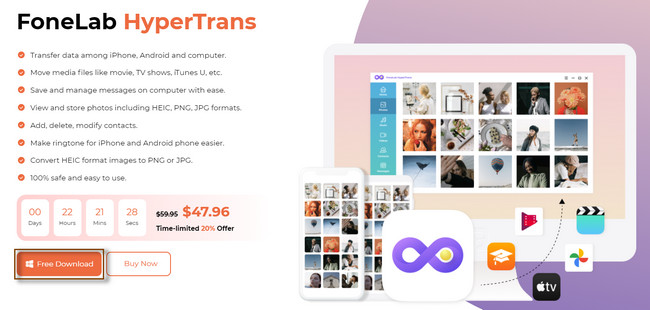
Шаг 2 В левой части инструмента вы увидите Типы файлов ПО поддерживает. Как только вы нажмете на определенный тип файла, программа автоматически отсканирует его. После этого вы увидите результаты в правой части инструмента.
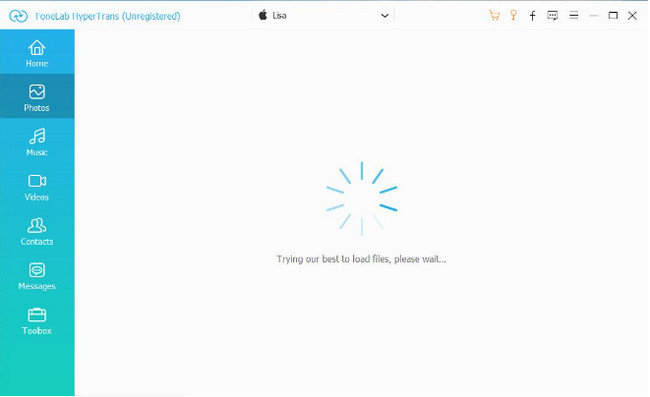
Шаг 3 Поскольку вы будете передавать файлы с компьютера на телефон, нажмите кнопку Добавить кнопку в левом верхнем углу программного обеспечения. После этого нажмите кнопку Экспортировать кнопку на верхнем баннере, чтобы начать процесс.
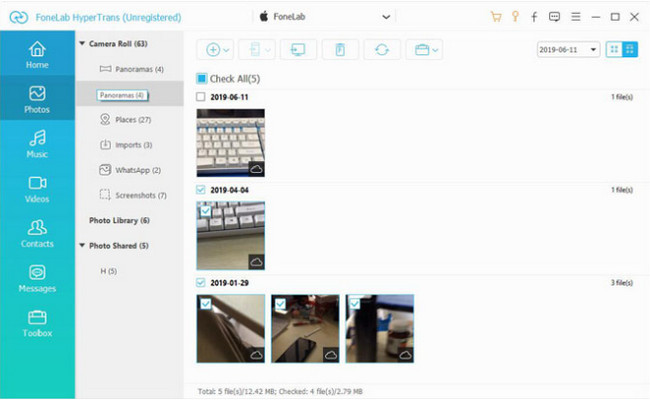
Шаг 4 Выберите данные, которые вы хотите импортировать на свой телефон, и нажмите кнопку Выбор папки or Открытые кнопки для передачи музыкальных файлов.
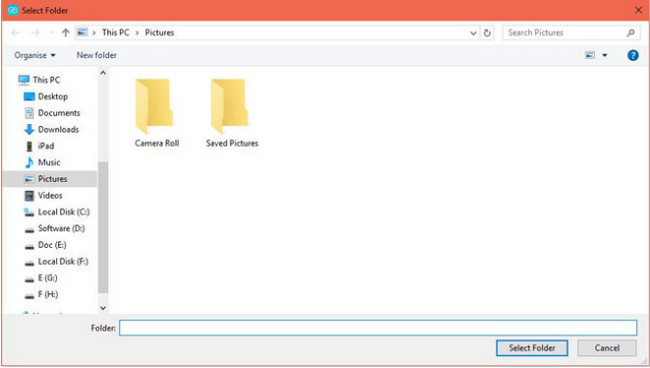
Программное обеспечение, указанное выше, является лучшим способом обучения как поставить музыку на андроид на винде. Помимо этого, вы можете увидеть различные методы использования других платформ. Некоторым из них требуется подключение к Интернету. Вы все еще хотите использовать их? Двигаться дальше.
![]()
Передача данных с iPhone, Android, iOS, компьютера в любое место без каких-либо потерь.
- Перемещайте файлы между iPhone, iPad, iPod touch и Android.
- Импортируйте файлы с iOS на iOS или с Android на Android.
- Переместите файлы с iPhone / iPad / iPod / Android на компьютер.
- Сохранить файлы с компьютера на iPhone / iPad / iPod / Android.
Часть 2. Как перенести музыку с компьютера на телефон через USB-кабель
USB — это аппаратные интерфейсы, которые хорошо известны для подключения телефонов к компьютерам. Кроме того, с их помощью можно передавать файлы, но не все. Существуют и другие USB-кабели, предназначенные только для зарядки телефонов. Но вам нужно следить за USB-кабелем, потому что, когда он перегревается, он может повредить ваш телефон или процессор компьютера.
Кроме того, ваш телефон подвержен вирусам, когда он подключен к компьютеру. Именно поэтому лучше убедиться, что компьютер не содержит вредоносных программ. Ниже приведен пример того, как перенести музыку с компьютера на телефон Samsung. Просмотрите шаги ниже.
Шаг 1 Подключите телефон к компьютеру с помощью USB-кабеля. После этого компьютер уведомит вас о том, что сканирует телефон. Позже разрешите компьютеру доступ к вашему телефону, коснувшись значка Передача файлов/Android Auto кнопка. В этом случае вы увидите содержимое вашего телефона на компьютере.
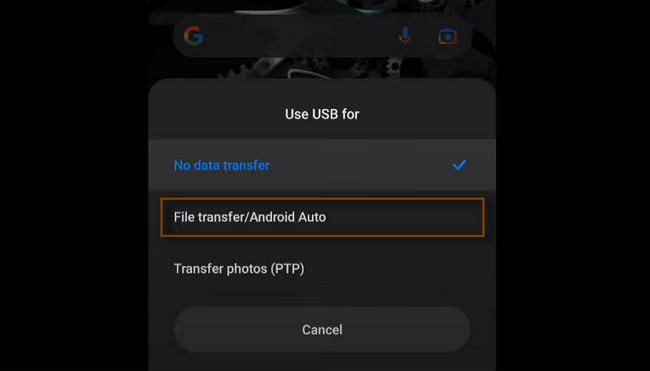
Шаг 2 Откройте папку со значком проводника на вашем компьютере. После этого вы увидите типы файлов, альбомы и местоположения данных. В этом случае вам нужно только нажать кнопку Музыка раздел в левой части папки.
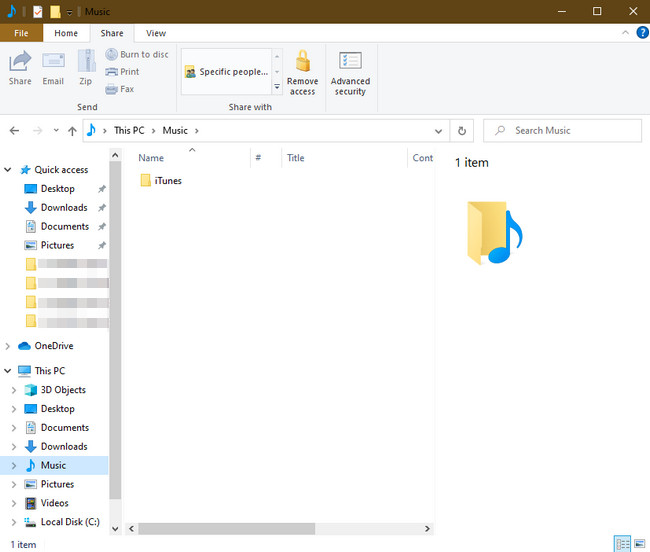
Шаг 3 Найдите музыкальные файлы, которые вы хотите перенести на свой телефон. После этого создайте копию файлов и выберите всю музыку, которую хотите передать. После этого нажмите кнопку Ctrl + X и нажмите Имя вашего телефона в нижней части Проводника. Позже нажмите на клавиатуре Ctrl + V ключ, чтобы вставить их. Правильно отключите телефон от компьютера и найдите музыку с телефона.
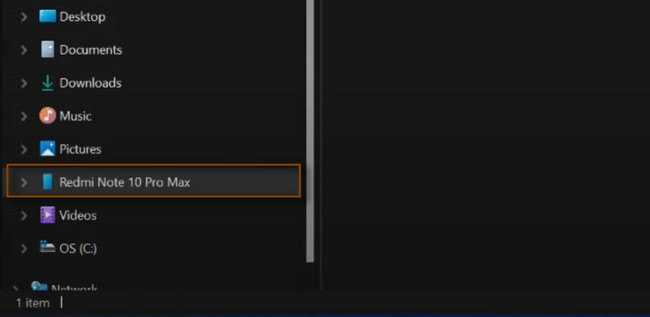
![]()
Передача данных с iPhone, Android, iOS, компьютера в любое место без каких-либо потерь.
- Перемещайте файлы между iPhone, iPad, iPod touch и Android.
- Импортируйте файлы с iOS на iOS или с Android на Android.
- Переместите файлы с iPhone / iPad / iPod / Android на компьютер.
- Сохранить файлы с компьютера на iPhone / iPad / iPod / Android.
Часть 3. Как перенести музыку с компьютера на телефон с помощью Google Диска
Google Диск — это бесплатное облачное хранилище. Он позволяет хранить до 15 ГБ данных в Gmail, Google Фото и других сервисах. Если у вас закончилось хранилище, вы можете обновить Google Диск до Google, который содержит более 100 ГБ хранилища. Помимо компьютеров Windows, он также доступен для как перенести музыку с Mac на Android. Готовы ли вы использовать этот сервис хранения для передачи файлов?
Прочтите его подробное руководство ниже.
Шаг 1 Подключите телефон к компьютеру, который вы используете в данный момент. Войдите в свою учетную запись Google с помощью компьютера. После этого нажмите кнопку Профили значок в правом верхнем углу платформы. После этого под ним появится новое всплывающее окно. Лучше всего поставить галочку Диск значок в центре основного интерфейса.
![]()
Шаг 2 Нажмите и удерживайте музыку, которую хотите перенести на телефон с накопителя. После этого вы увидите Три точки в правом верхнем углу платформы. Позже щелкните их и выберите Скачать кнопку в конце. После этого вы увидите скачанный файл в нижней части компьютера.
Все, что вам нужно сделать, это переместить файлы на имя вашего телефона на левой стороне компьютера. Безопасно отключите телефон от компьютера и проверьте музыкальные файлы на телефоне.
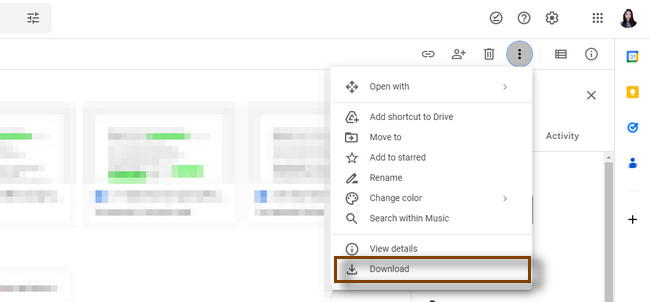
![]()
Передача данных с iPhone, Android, iOS, компьютера в любое место без каких-либо потерь.
- Перемещайте файлы между iPhone, iPad, iPod touch и Android.
- Импортируйте файлы с iOS на iOS или с Android на Android.
- Переместите файлы с iPhone / iPad / iPod / Android на компьютер.
- Сохранить файлы с компьютера на iPhone / iPad / iPod / Android.
Часть 4. Часто задаваемые вопросы о переносе музыки с компьютера на телефон
1. Могу ли я передавать музыку в Spotify на компьютере?
Определенно да! Запустите Spotify на рабочем столе. После этого нажмите кнопку Стрелка вниз кнопку справа от имени пользователя и выберите Настройки кнопка. Прокрутите окно, выберите Локальные файлы, и включите Показать локальные файлы смахнув вправо. Пожалуйста, включите Локальные файлы на вашем iPhone, выберите плейлист и загрузите его на свой телефон.
2. Можно ли перенести файлы из Google Play Music на телефон?
Да. Вы можете перенести музыку из Google Play на свой телефон. Вам нужно только зайти в Google Play Music. После этого нажмите кнопку Три точки кнопка в верхней части музыки. Позже скопируйте ссылку на музыку, нажав кнопку Копировать кнопка. Перейдите к лучшему загрузчику MP3 и вставьте на него ссылку.
Загрузчик MP3 просканирует ссылку. Дождитесь окончания процесса загрузки. Подключите телефон к компьютеру с помощью USB и переместите файлы.
![]()
Передача данных с iPhone, Android, iOS, компьютера в любое место без каких-либо потерь.
- Перемещайте файлы между iPhone, iPad, iPod touch и Android.
- Импортируйте файлы с iOS на iOS или с Android на Android.
- Переместите файлы с iPhone / iPad / iPod / Android на компьютер.
- Сохранить файлы с компьютера на iPhone / iPad / iPod / Android.
Вы познакомитесь с лучшим способом передачи музыки на Android из Windows с помощью FoneLab HyperTrans. Хотите узнать больше об этом инструменте? Скачайте прямо сейчас!
Статьи по теме
- Перенос данных с одной карты Micro SD на другой Android
- Как перенести фотографии со старого телефона LG на компьютер
- Как перенести фотографии со старого Samsung на другой Samsung
- Как перенести картинки между iPhone и Android
Источник: ru.fonelab.com
Как скачать музыку с телефона на ноутбук

Довольно часто возникают ситуации, когда нужно срочно скинуть какой-либо файл с телефона на компьютер, и далеко не всегда под рукой есть подходящий провод, при помощи которого можно выполнить задуманное. В этой небольшой статье мы рассмотрим, как скачать музыку с телефона на ноутбук буквально в несколько действий.
Также прикрепляем короткую видеоинструкцию, в которой наглядно продемонстрированы методы обмена данными между телефоном и компьютером.
USB-соединение
Наиболее простой способ, которым можно воспользоваться, если в наличии есть подходящий кабель – это передача музыки через USB-соединение. Инструкция по использованию данного метода выглядит следующим образом:
- Соединяем смартфон с компьютером при помощи USB-кабеля, обычно используемого для зарядки устройства.
- Открываем верхнюю шторку на смартфоне, после чего нажимаем на «Включить USB-накопитель» или на любую другую кнопку, которая отвечает за включение режима передачи данных (конкретный вариант зависит от системной оболочки).
- Переходим в «Проводник» на компьютере и среди дисковых накопителей находим подключенный смартфон. Теперь телефоном можно пользоваться как обычным устройством для хранения – для скачивания музыки достаточно открыть нужную папку и перенести файлы на ПК.
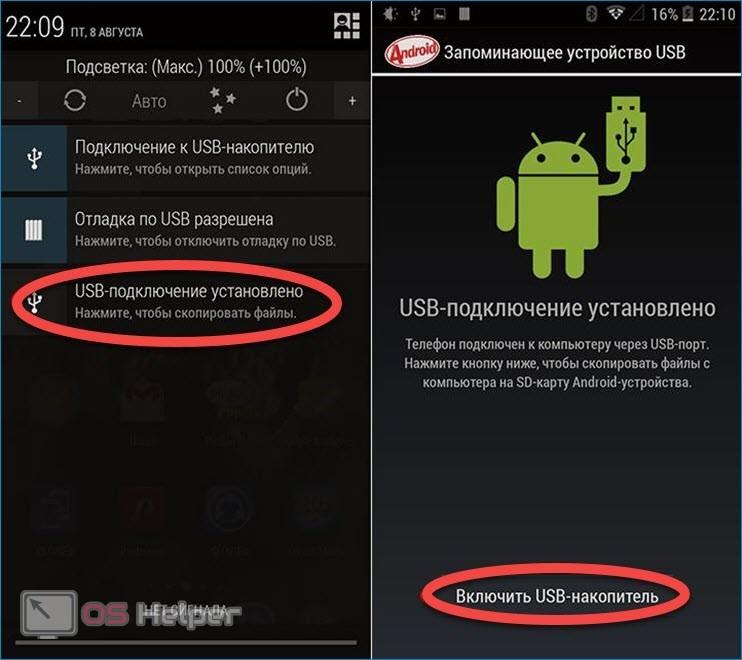
Как уже было отмечено, не всегда под рукой есть нужный провод. К тому же, существуют более простые и быстрые способы передачи информации.
Bluetooth
Поскольку большая часть ноутбуков и смартфонов оснащена Bluetooth, можно воспользоваться этой технологией для передачи музыки на ПК. Метод не подойдёт для передачи больших объёмов информации, однако с несколькими треками он справится без каких-либо затруднений:
- Активируем Bluetooth на обоих устройствах.
- Переходим в «Проводник» на смартфоне, выделяем нужный файл, кликаем по кнопке «Отправить» и выбираем в предложенном списке «Bluetooth».
- Среди найденных устройств находим собственный ноутбук, сопрягаемся и подтверждаем передачу файла.
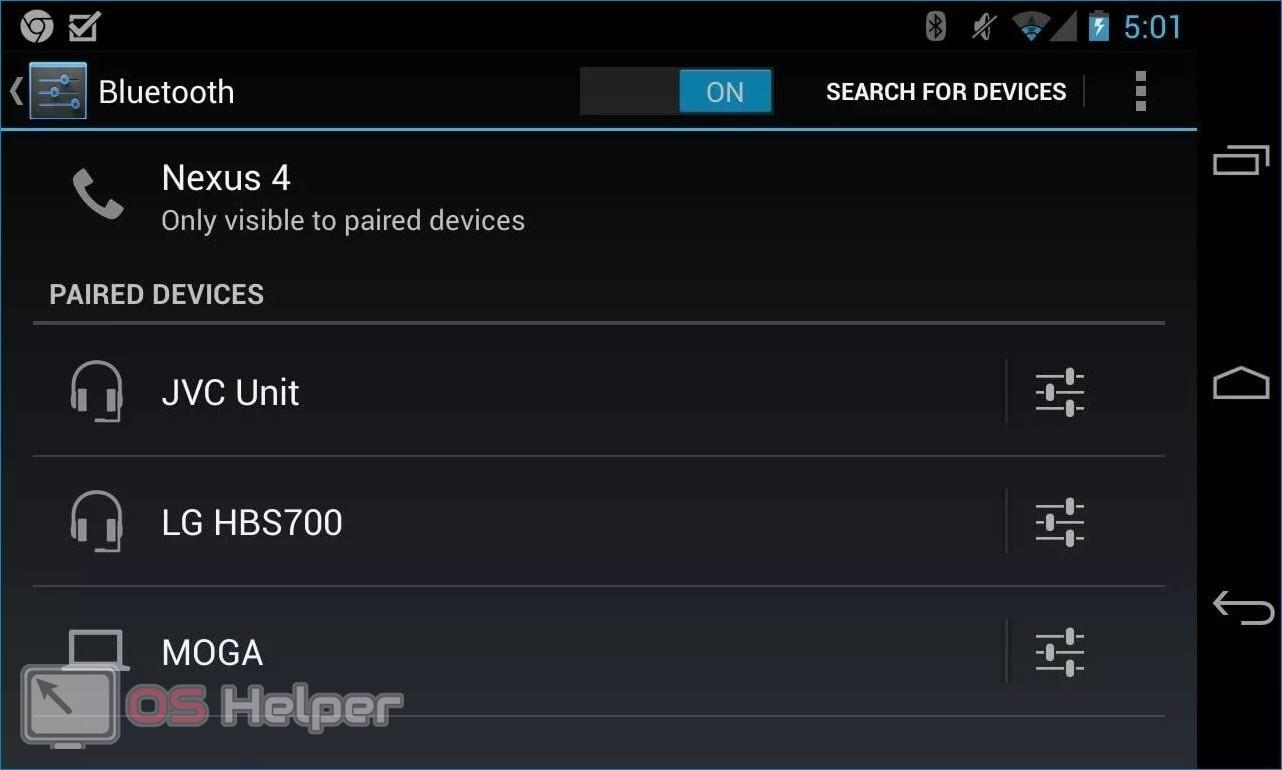
Больше ничего делать не придётся – выбранные файлы будут автоматически переданы на компьютер.
Облачные хранилища
Существует огромное количество удобных облачных хранилищ, при помощи которых можно получать доступ к информации как со смартфона, так и с ноутбука или с любого другого устройства. В качестве примера возьмём Яндекс.Диск, поскольку он бесплатно предоставляет некоторое количество пространства.
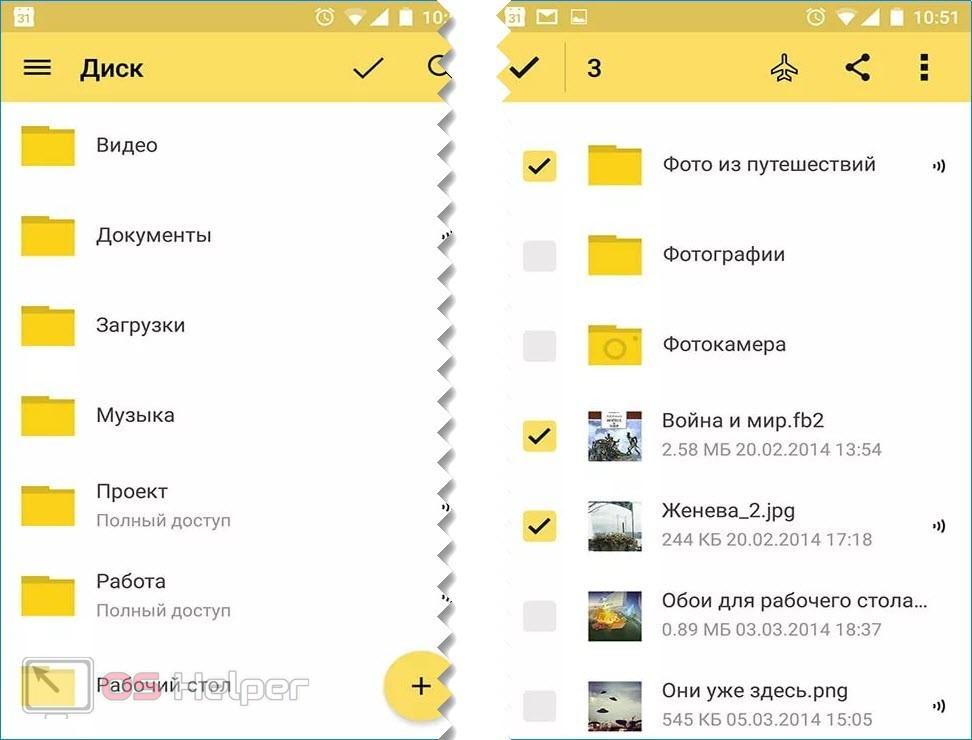
Чтобы передать музыку при помощи облачного хранилища, нужно:
- Скачать приложение Яндекс.Диск из Google Play (или из App Store), авторизоваться.
- Загрузить на диск нужные файлы.
- Перейти на страницу облачного хранилища через браузер на ноутбуке и авторизоваться в том же аккаунте, что и на телефоне.
- Скачать загруженную со смартфона музыку на ноутбук.
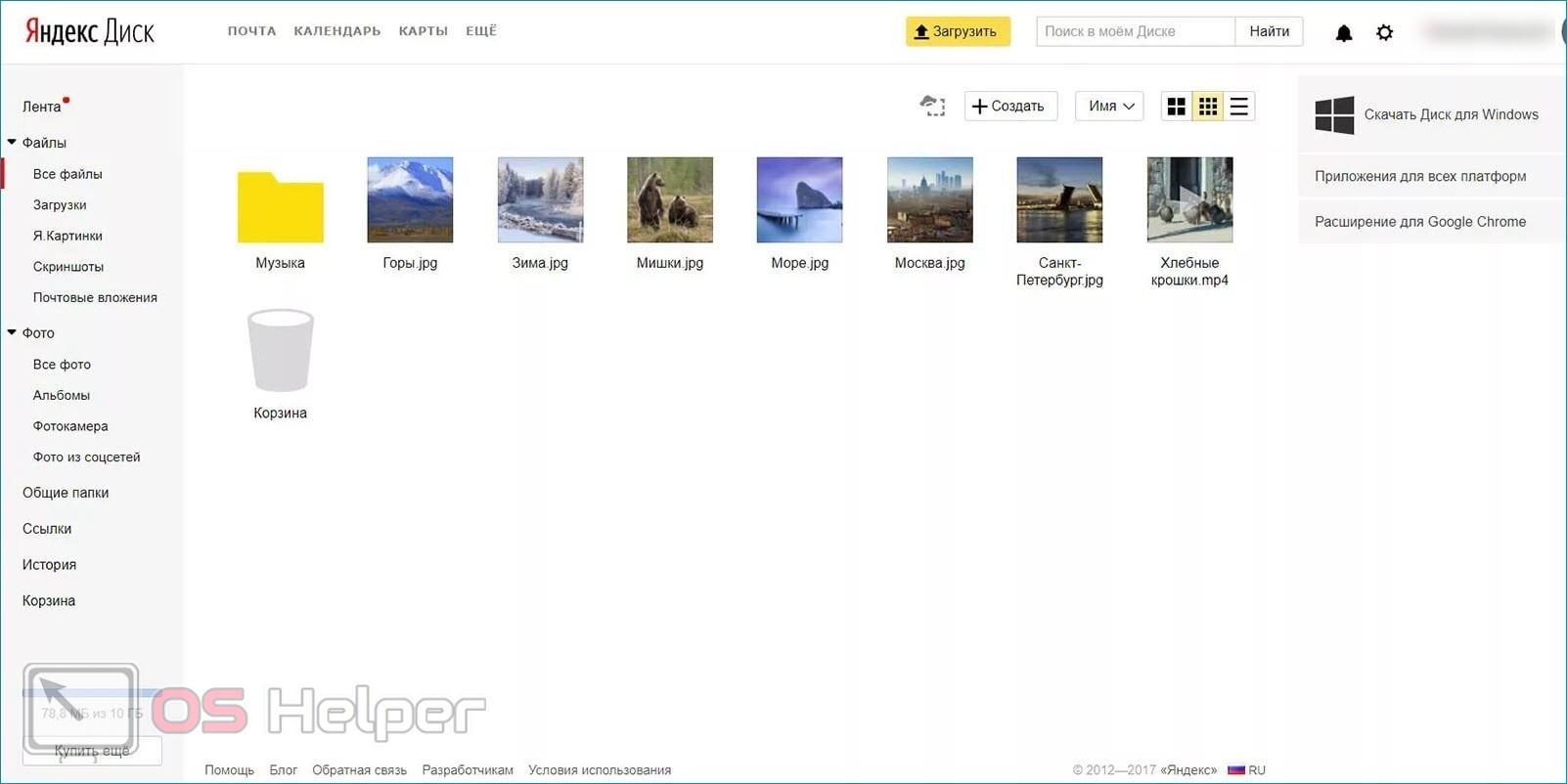
Платить за использование диска не придётся – возможна лишь оплата дополнительного пространства, если вам оно необходимо. Необязательно пользоваться именно Яндекс.Диском – возможно, на вашем смартфоне уже предустановлено какое-либо облачное хранилище, которым можно сразу же воспользоваться.
Через Wi-Fi
Если и ноутбук, и смартфон подключены к одной Wi-Fi сети, то можно использовать этот факт для передачи информации с одного устройства на другое. Для этого придётся скачать дополнительную утилиту. В качестве примера возьмём AirDroid.
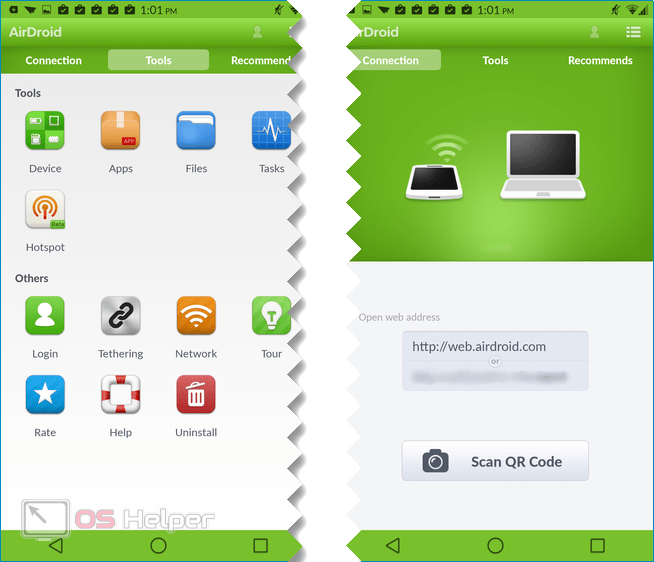
- Скачиваем приложение AirDroid из Google Play.
- Открываем программу и нажимаем на иконку фотографии, расположенную в разделе «Шаг 2».
- Открываем этот сайт и сканируем QR-код, чтобы не регистрировать новый аккаунт.
- Работаем со смартфоном непосредственно через браузер на ноутбуке – переходим в «Проводник», находим музыку, нажимаем по ней и выбираем на «Download».
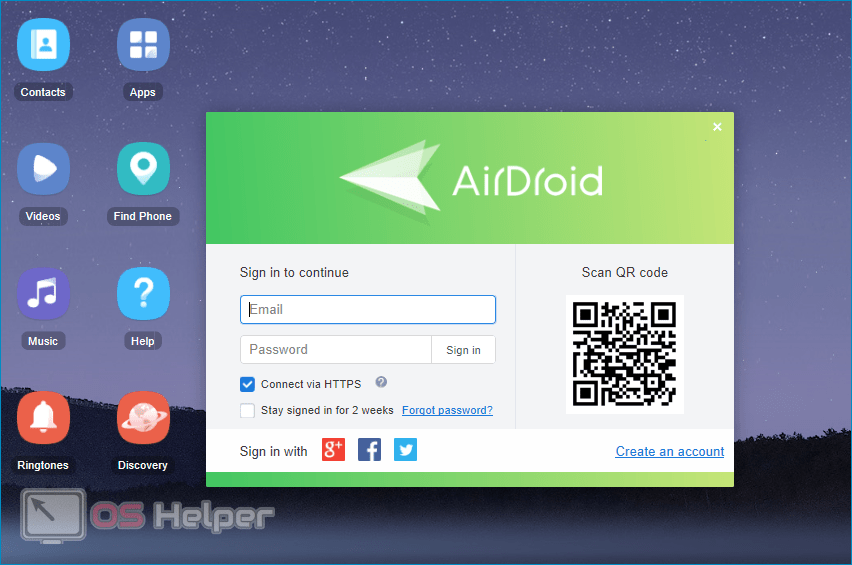
Мнение эксперта
Дарья Ступникова
Специалист по WEB-программированию и компьютерным системам. Редактор PHP/HTML/CSS сайта os-helper.ru.
При желании можете протестировать и другие сервисы – большинство из них бесплатны, и при этом предоставляют весь необходимый функционал.
Заключение
Надеемся, что представленные в статье варианты помогли вам решить возникшую проблему. Использование Wi-Fi или провода наиболее удобно в ситуациях, когда нужно единоразово перекинуть несколько треков с телефона на компьютер. Если же вы планируете делать это постоянно, то лучше заведите облачное хранилище – работать с ним на постоянной основе гораздо удобнее, чем с другими сторонними приложениями.
Источник: os-helper.ru
Как перемещать файлы с компьютера на телефон Android и обратно
Смартфоны на базе Android занимают 80 процентов всего рынка мобильной техники. Производители используют эту ОС, поскольку компания Google предоставляет её бесплатно, что снижает расходы на выпуск новых моделей. Сами производители вправе дорабатывать и вносить изменения во внешний вид Android, в результате чего у покупателей появляется выбор между оболочками, надстройками и темами от разных разработчиков.
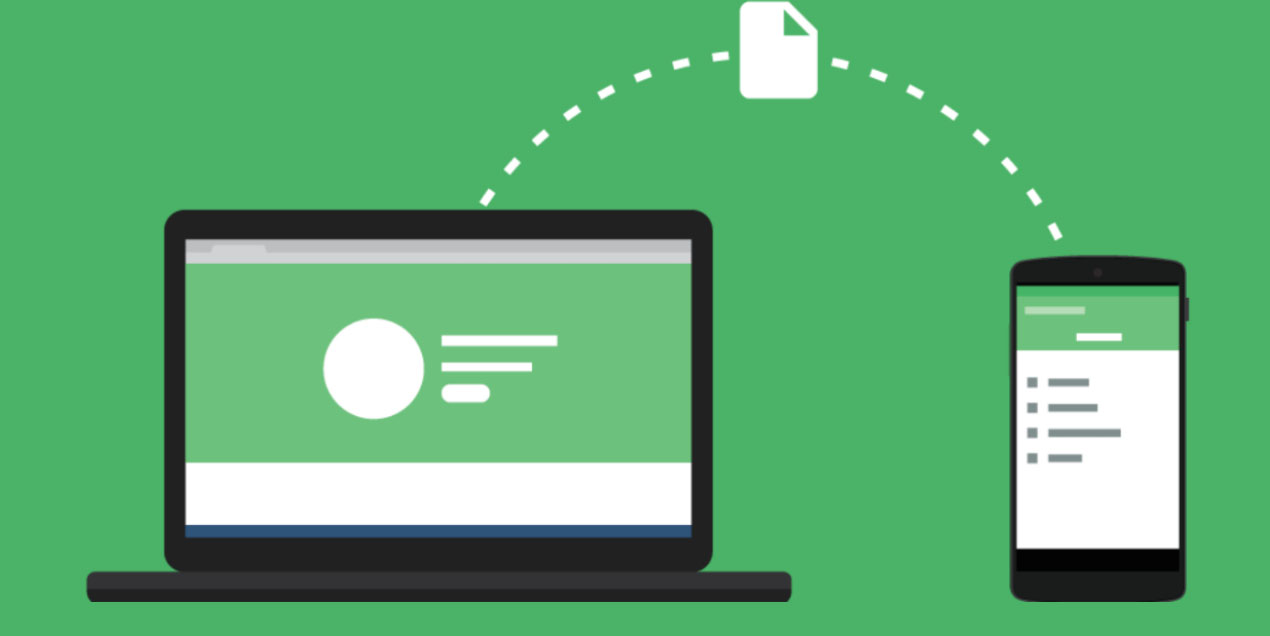
- Передача файлов через USB
- Отправка по Wi-FI
- Синхронизация по Bluetooth
- Облачные хранилища
Использование устройства на Андроиде редко вызывает у людей затруднения. Чтобы с компьютера на телефон перекинуть музыку пользователи подключают последний через USB-кабель. Однако разработчики предусмотрели три способа синхронизации файлов. Речь идет о беспроводной связи с ПК и об использовании облачных технологий, так широко применяемых в настоящее время.
Передача файлов через USB
Чтобы передать музыку с компьютера на телефон, следует просто соединить оба устройства с помощью USB-кабеля, входящего в комплект поставки мобильного устройства. Затем процесс напоминает работу со стандартной папкой в Windows:
- Следует открыть папку «Компьютер».
- Найти там память мобильного устройства, определившуюся как съемный диск.
- Открыть память телефона и найти папку с контентом нужного типа (музыка, изображения).
- Открыть папку из памяти ПК, где лежат файлы, которые требуется скопировать.
- С помощью контекстного меню правой кнопки мыши или сочетанием клавиш «Ctrl + C» и «Ctrl + V» скопировать объекты в память смартфона.
Если вы установили в телефон съемный носитель, то в папке Компьютер Windows отобразит и память смартфона, и вставленную в него карту памяти:
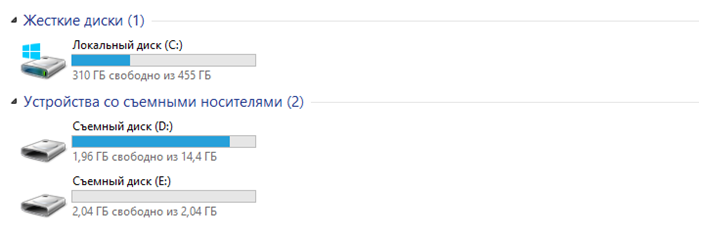
LiveJournal
Важно: в случае, если в папке Компьютер вместо съемного диска отображается мультимедийное устройство, то это позволяет Windows отслеживать совместимость копируемых в телефон файлов и сообщать о несовместимости. Чтобы записать на смартфон фильм с компьютера или же музыку, позаботьтесь о совместимости и конвертируйте данные в поддерживаемый формат.
Также, пытаясь загрузить музыку на телефон с компьютера, не удаляйте системные папки в памяти телефона или каталоги, созданные приложениями. Это может повлиять на стабильную работу мобильного устройства, или привести его в негодность. Если вы не уверены в том, что делаете, то лучше переместить фото с телефона на компьютер, используя карту памяти.
Отправка по Wi-FI
Чтобы закачать музыку с компьютера на телефон по беспроводному соединению, потребуется поместить оба названных устройства в одну локальную сеть. Также установите из Google Play приложение AirDroid, которое помимо копирования мультимедиа позволяет по воздуху управлять смартфоном удаленно.
Установив приложение на телефон или планшет, вы увидите адрес, по которому следует перейти из браузера на ноутбуке. Открывшийся сайт представляет собой центр управления смартфоном:
Источник: pcyk.ru